win10系统如何恢复修改过的注册表
发布时间:2017-08-03 16:23:00 浏览数: 小编:jiwei
win10系统如何恢复修改过的注册表 ?电脑在使用的过程中,经常需要修改注册表去解决一些问题,但有时更改注册表也会产生问题,造成系统无法正常使用。这时我们就必需将注册表恢复回来,下面就由系统族小编来为大家讲解详细的恢复方法!
系统推荐:win10纯净版系统下载
相关教程:
win10删除/编辑注册表时出错无法编辑
win10系统怎么备份注册表
Win10锁定注册表的方法
1.按下【Win+X】组合键呼出菜单,点击【命令提示符(管理员)】;
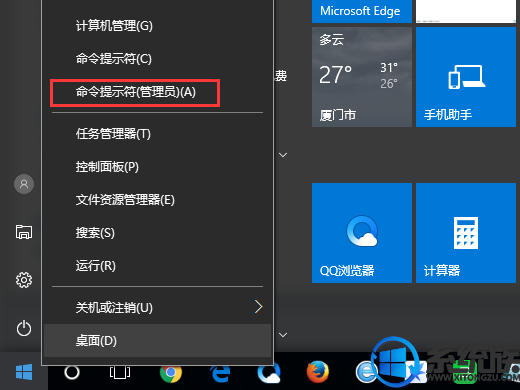
reg add "HKEY_LOCAL_MACHINE\SOFTWARE\Microsoft\WindowsSelfHost\Applicability" /v "BranchName" /d "fbl_release" /t REG_SZ /f
reg add "HKEY_LOCAL_MACHINE\SOFTWARE\Microsoft\WindowsSelfHost\Applicability" /v "ThresholdRiskLevel" /d "low" /t REG_SZ /f
reg delete "HKEY_LOCAL_MACHINE\SOFTWARE\Microsoft\WindowsSelfHost\Applicability" /v "ThresholdInternal" /f
reg delete "HKEY_LOCAL_MACHINE\SOFTWARE\Microsoft\WindowsSelfHost\Applicability" /v "ThresholdOptedIn" /f
操作完成后的正确显示如下图:
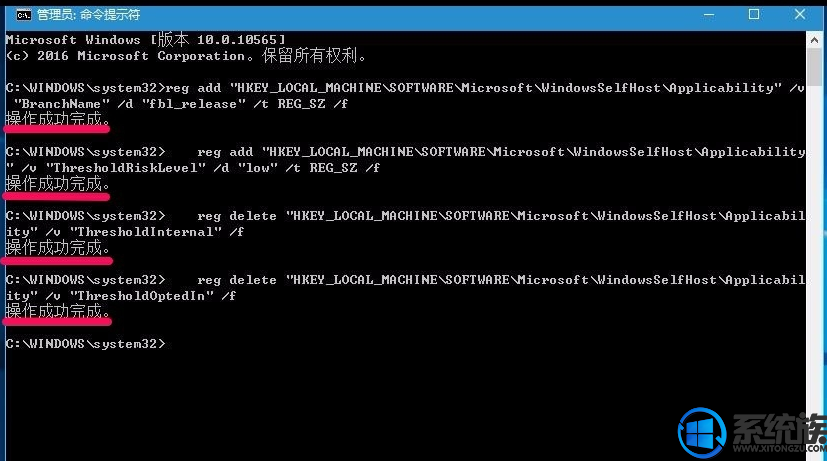
操作完成后的正确显示如下图:
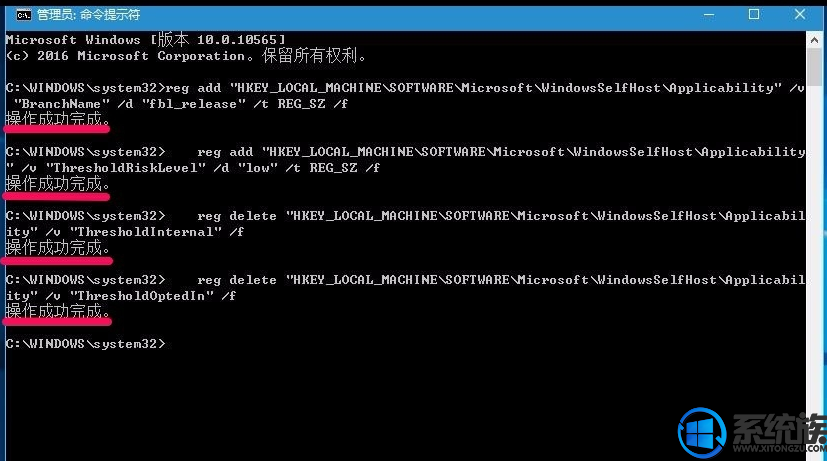
3.如果输入命令后,第三项出现错误:系统找不到指定的注册表或值(如图);
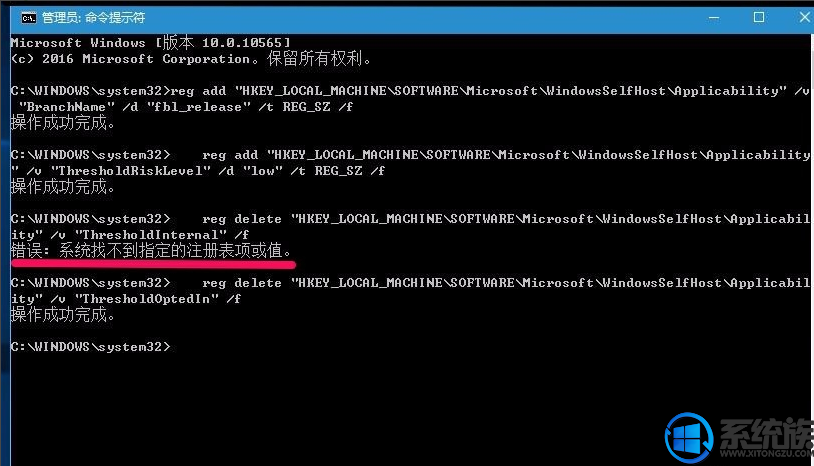
4.右键点击系统桌面左下角的系统菜单,选择“运行”,在运行对话框中输入regedit,点击确定,打开注册表编辑器;
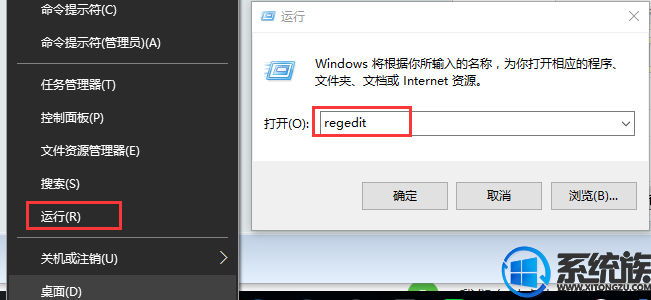
5.依次展开:HKEY_LOCAL_MACHINE\SOFTWARE\Microsoft\WindowsSelfHost\Applicability;
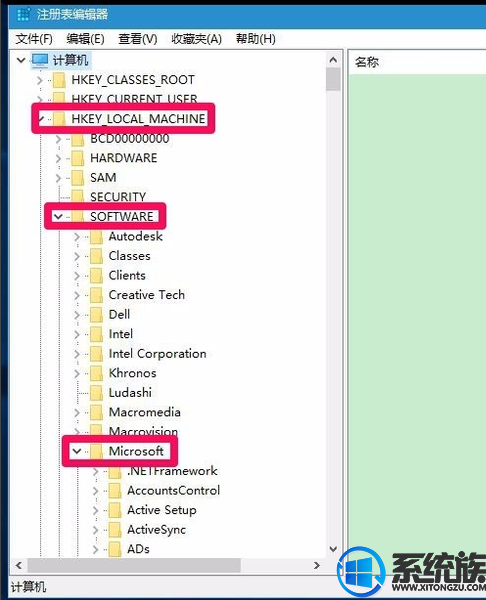
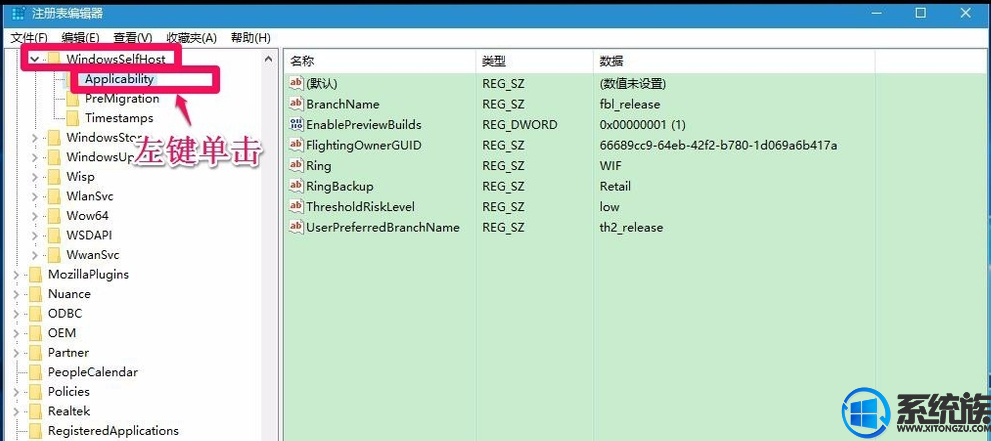
6.在Applicability对应的右侧窗口,右键点击空白处 - 新建 - 字符串值(S);
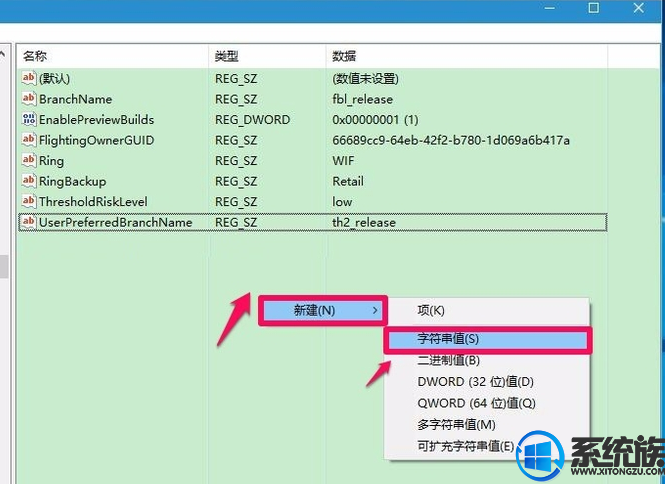
7.将该值命名为:ThresholdInternal 然后关闭注册表;
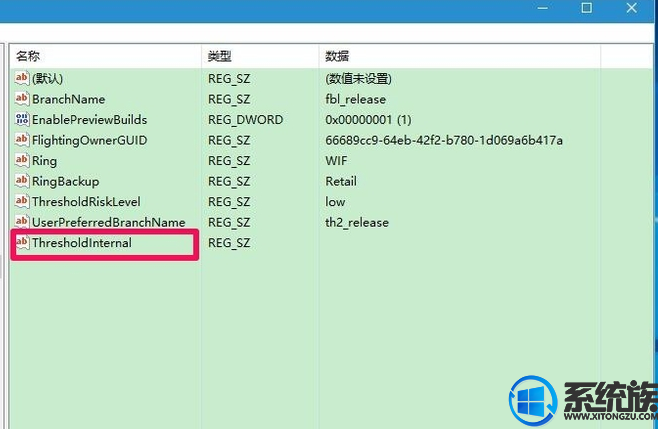
8.在命令提示符中重新输入:reg delete "HKEY_LOCAL_MACHINE\SOFTWARE\Microsoft\WindowsSelfHost\Applicability" /v "ThresholdInternal" /f 即可
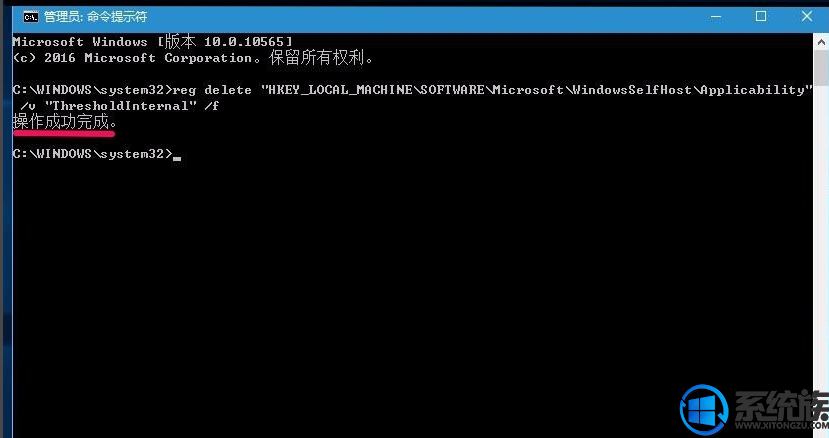
更多优质win10系统教程,请大家关注系统族!
下一篇: win10系统快速返回桌面的快捷键



















